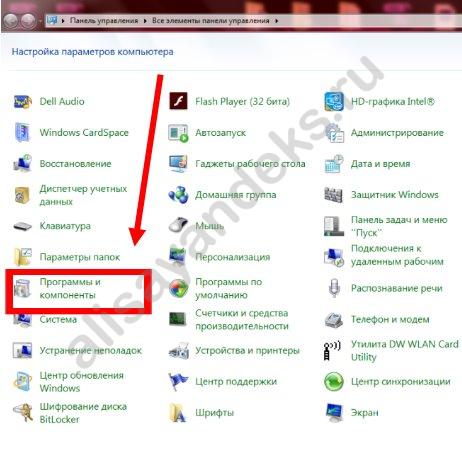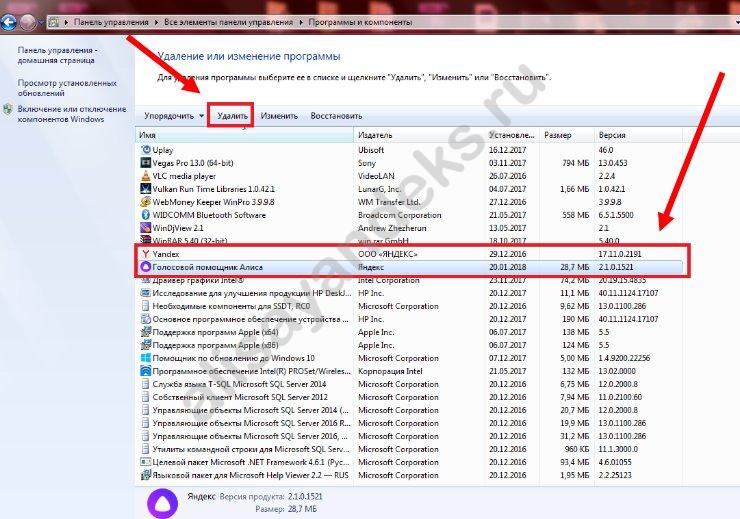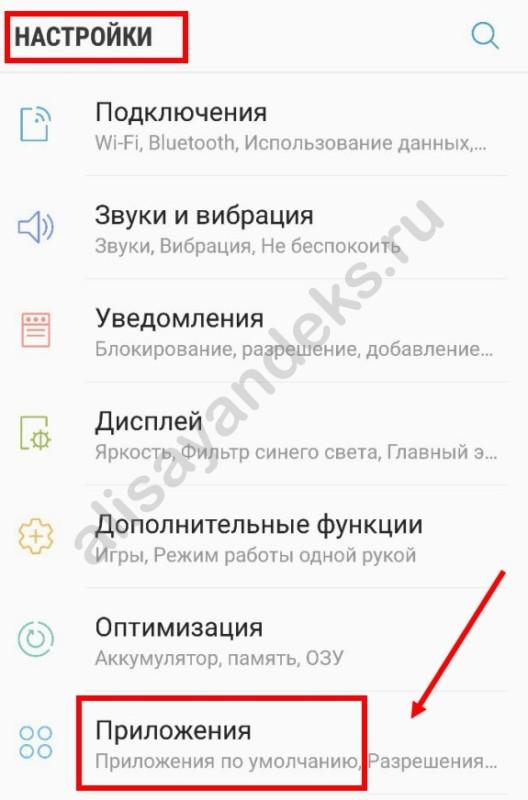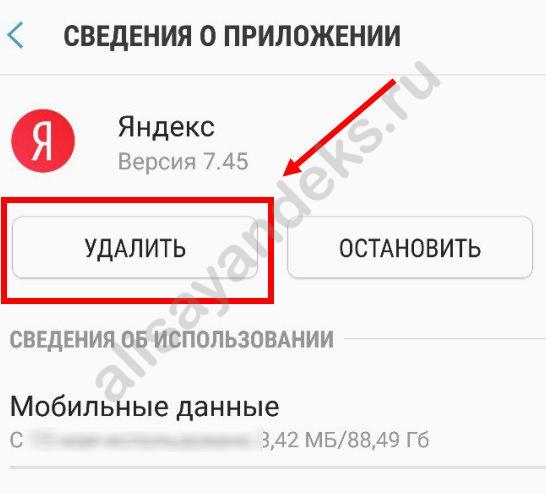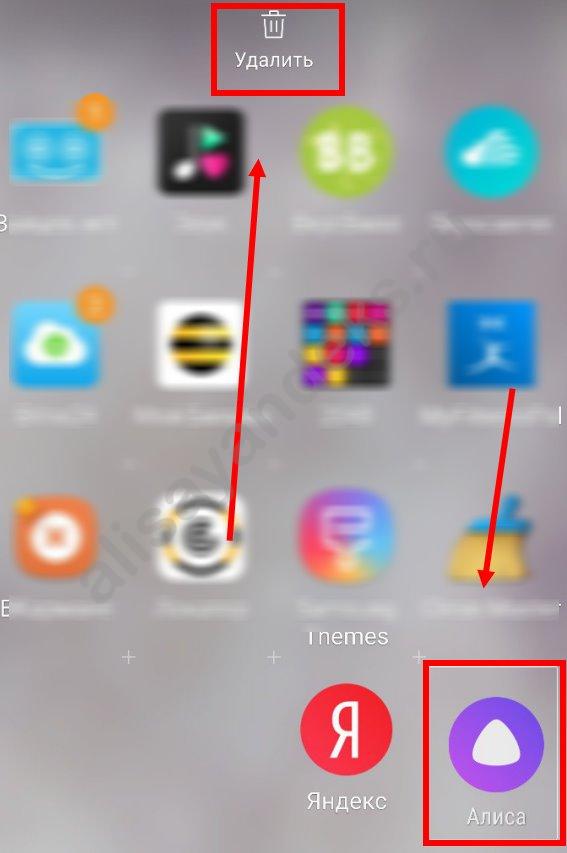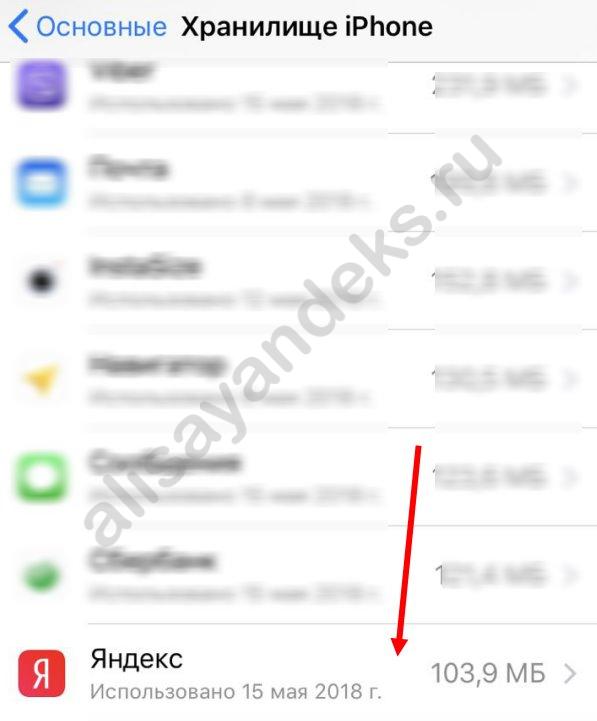- Как удалить Алису из Яндекс браузера ?
- Пошаговая инструкция: как удалить Алису из Яндекс Браузера
- Как отключить Алису на компьютере
- Как отключить Алису на смартфоне
- Как полностью удалить Алису из Яндекс Браузера
- Встроенные средства ОС.
- Стороннее программное обеспечение
- Как отключить и удалить Алису с Android телефона
- Как отключить Алису в Яндекс браузере на Android телефоне
- Как удалить Алису с Android телефона навсегда
- Как удалить голосовой помощник Алиса
- Удаление с ПК
- Ресурсы ОС
- Специальные программы
- Мобильные устройства
- Андроид
- Айфон
- Причины
Как удалить Алису из Яндекс браузера ?
Алиса – фирменный голосовой помощник, разработанный в Яндекс в 2007 году. Основное предназначение поиска информации, взаимодействия с браузером и вызова такси, совершения покупок и прослушивания музыки. Кроме серьезных задач виртуальная собеседница вставляет колкие фразы, помогает с погодой, новостями и конвертацией валют. Несмотря на богатый функционал, воспринимать Алису в положительном ключе все сложнее. Виной тому – довольно агрессивное продвижение. Ассистент поставляется в браузеры, навигаторы и даже предустанавливается на некоторые модели смартфонов и планшетов. Из-за этого вместо желания пообщаться появляется вопрос – как удалить Алису из Яндекс Браузера.
Пошаговая инструкция: как удалить Алису из Яндекс Браузера
После ряда обновлений ассистент уже не поставляется разработчиками из Yandex отдельно. Алиса скрывается в браузере. Только после ряда активаций программа добавляется на компьютеры с Windows без веб-обозревателя. Вызвать помощницу можно в любое время суток при наличии микрофона. На мобильных платформах дела обстоят иначе, и за пределы веб-браузера помощник выбраться не способен. А потому – наглядные инструкции о том, как действовать, если никакая помощь уже не нужна, и голосовые подсказки давно надоели.
Как отключить Алису на компьютере
Отключить Алису в браузере на ПК разработчики предлагают через «Настройки». Они вызываются из верхней правой части меню.
Среди предлагаемого списка параметров в каталоге «Инструментов» появится пункт, связанный с «Голосовым помощником».
Вариант с выключением фраз, вроде «Привет, Алиса» или «Слушай, Алиса» поможет избавиться от своеобразного сбора фоновых голосов и шума, способных привести к активации ассистента, но не избавит от иконок в Яндекс Браузере, и уж тем более не удалит отдельное ПО в Windows.
Как отключить Алису на смартфоне
На мобильной технике с Андроид голосовая помощница выключается схожим образом – в «Настройках». Для перехода к параметрам браузера от Яндекс придется нажать на троеточие, расположенное рядом с адресной строкой и иконкой с закладками.
После перехода в основном меню появится раздел «Голосовой помощник». Ползунок с «Активацией» из желтого состояния необходимо перевести в серый. После отказа от опции команды «Слушай, Алиса» и «Слушай, Яндекс» перестанут работать.
Как полностью удалить Алису из Яндекс Браузера
Стандартная деактивация голосовых фраз для взаимодействия с виртуальным ассистентом хотя и помогает избавиться от ненужных иконок в интерфейсе браузера и от фоновой прослушки, целиком от разработок «Яндекса» не спасает. Приходится искать решение на стороне. И речь уже не о настройках и ограничениях, а о полноценной деинсталляции службы «Голосовой помощник Алиса» в Windows.
Встроенные средства ОС.
В «Панели управления», в разделе «Приложения» подробно описывается весь доступный на жестких дисках софт и развлечения.
В списке, расположенном в правой части интерфейса, появится и «Алиса». Если кликнуть по иконке левой кнопкой мыши, то на экране появится контекстное меню с предложением «Удалить». Если согласиться, то на панели задач пропадет иконка быстрого доступа к помощнику, голосовые команды перестанут работать и за пределами браузера, а вопрос: «как удалить Алису из Яндекс.Браузера» перестанет интересовать.
Стороннее программное обеспечение
Windows с деинсталляцией справляется молниеносно, но некачественно. На жестких дисках остается много лишних файлов и документов (логи, файлы обновлений, записи), а в реестре – записей. Избавиться от накопившейся информации вручную сложно, а потому лучше воспользоваться специальным инструментом – IObit Uninstaller. Он способен подчистить хвосты в автоматическом режиме.
Перед деинсталляцией достаточно проставить галочки напротив пунктов с подготовкой точки восстановления и переносом остаточных файлов в корзину. С остальным справится Uninstaller. А еще – на всякий случай остановит ненужные службы и даже приостановит работу Алисы, если возникнут проблемы доступа.
А вот полностью удалить Алису на Android, повторив инструкцию выше, нельзя. Ассистент вшит в браузер и в другие сервисы Яндекса и уже не поставляется отдельно.
Источник
Как отключить и удалить Алису с Android телефона
Голосовой помощник Алиса по умолчанию встроен в Яндекс Браузер, что некоторым пользователям совершенно не нравится. Иногда ассистент случайно запускается, тормозит телефон или мешает просмотру информации. Из-за этого многие люди решают проблему кардинально, то есть устанавливают другой веб-обозреватель. Конечно, в качестве альтернативного способа можно рассматривать и такой вариант, но лучше просто отключить Алису в настройках браузера. О том, как это сделать расскажем далее.
Как отключить Алису в Яндекс браузере на Android телефоне
Представленный способ является оптимальным, так как он не требует удаления веб-обозревателя. Всё что нужно – отключить голосовой помощник в настройках браузера. Это делается легко, но для наглядности рекомендуем воспользоваться инструкцией, представленной ниже:
- Открываем браузер от Яндекса. Для этого нажимаем по иконке приложения на рабочем столе, или кликаем по кнопке «Открыть» в Google Play.
- Нажимаем по значку в виде «трёх вертикальны точек», расположенному возле поисковой строки.
- В открывшемся окне переходим во вкладку «Настройки». Для этого нажимаем по иконке в виде шестерёнки.
- В разделе с настройками находим вкладку «Голосовые возможности» и заходим в неё. Она, кстати, расположена в подпункте «Поиск».
- Теперь ставим галочку в пункте «Не использовать голос» и возвращаемся на начальную страницу браузера.
Как видите, принцип отключения ассистента довольно простой, так что с ним справится любой пользователь. Но трудности могут возникнуть, если вы используете приложение «Яндекс – с Алисой». Эта утилита отличается от привычного Яндекс Браузера, поэтому предыдущая инструкция вам не подойдёт. Для отключения Алисы в этой программе воспользуйтесь следующим руководством:
- Запускаем приложение, нажав по иконке на рабочем столе или кнопке «Открыть» в Google Play.
- Кликаем по иконке в виде «трёх вертикальных полосок», расположенной в правом нижнем углу программы.
- В открывшемся меню выбираем «Настройки».
- Листаем вниз до подпункта «Алиса», а далее переходим в раздел «Голосовая активация».
- Убираем галочку возле строки «Использовать голосовую активацию». Для сохранения изменений возвращаемся на стартовую страницу браузера или просто закрываем его.
Хотите полностью отключить голосовой помощник? Тогда запретите ему доступ к микрофону смартфона. Сделать это правильно поможет пошаговая инструкция, представленная ниже:
- Заходим в настройки.
- Переходим в раздел «Все приложения» или «Все программы». Заметим, что в зависимости от версии Android и установленной прошивки название может быть другим.
- В открывшемся списке находим нужную программу. В нашем случае – это «Яндекс» или «Яндекс Браузер». Для удобства рекомендуем воспользоваться поисковой строкой.
- На странице с программой нажимаем по пункту «Разрешения приложения». Затем убираем галочку возле строки «Микрофон». Сохраняем изменения, закрыв настройки или вернувшись обратно.
Всё, на этом инструкция по отключению Алисы в Яндекс Браузере завершена. Не поленитесь и потратьте несколько минут, если голосовой помощник вам мешает.
Как удалить Алису с Android телефона навсегда
Что же, если предыдущие инструкции не помогли вам избавиться от голосового помощника, то его можно просто удалить. Выполнить процедуры деинсталляции правильно поможет следующее руководство:
- На рабочем столе находим иконку приложения. Заметим, что при необходимости убрать ассистента, встроенного в Яндекс браузер, придется удалить сам веб-обозреватель. Других вариантов помимо отключения, к сожалению, нет.
- Удерживаем палец на значке программы, а после перемещаем его на кнопку «Удалить».
- Подтверждаем удаление, нажав в появившемся окне «Ок».
Также деинсталляцию можно выполнить другим способом – через настройки. По традиции в этом вам поможет пошаговая инструкция:
- Переходим в настройки.
- Заходим в раздел «Все приложения» или «Все программы».
- Находим нужную программу в списке. Для ускорения процесса воспользуйтесь поисковой строкой, конечно, если она имеется.
- Открываем страницу с приложением и нажимаем по кнопке «Удалить».
- Подтверждаем деинсталляцию, выбрав в появившемся окне «Ок».
Казалось бы, неужели можно удалить программу как-то ещё? Да, и для этого мы переходим в Play Market. А далее следуем рекомендациям инструкции:
- Переходим на страницу с установленным приложением. Это можно сделать как через поисковую строку, так и через меню «Мои приложения и игры».
- Под названием программы нажимаем по кнопке «Удалить».
- Подтверждаем деинсталляцию, выбрав «Ок».
Теперь приложение удалено, а это значит, что голосовой помощник больше не будет вас беспокоить.
Подводя итоги отметим, что оптимальным способом считается не удаление, а отключение Алисы в настройках браузера. Если же ассистент запускается случайно по голосовой команде, то ограничьте ему доступ к микрофону на странице с приложением.
Источник
Как удалить голосовой помощник Алиса
Осенью 2017 года, а именно 10 октября разработчики Яндекс представили нововведение – голосовой помощник. Как удалить «Алису Яндекс» – подробная инструкция для тех, кому голосовой ассистент по тем или иным причинам пришелся не по душе.
Удаление с ПК
Как удалить голосовой помощник «Алиса» с компьютера или ноутбука. Ты можешь задействовать для деинсталляции ресурсы операционной системы, а можешь использовать сторонние программы и утилиты. Впрочем, обо всем по порядку:
Ресурсы ОС
В этом разделе мы будем использовать стандартный метод удаления программ Виндовс:
- Открой меню «Пуск»
- Теперь последовательно открывай «Панель управления» и «Программы и компоненты»
- Отыщи в списке уже не нужную тебе программу. Ориентируйся на характерную иконку фиолетового цвета
- Нашел голосовой помощник? Теперь щелкни по названию программы правой кнопкой мыши
- В открывшемся меню выбери пункт «Удалить»
- После того, как ты нажмешь кнопку «Удалить», откроется Яндекс.Браузер и предложит тебе ответить на вопрос, почему ты удаляешь приложение. Это нужно для того, чтобы разработчики могли постоянно совершенствовать приложение, отталкиваясь от пожеланий пользователей.
В Windows 10 удаление программ и приложение происходит через раздел «Параметры» :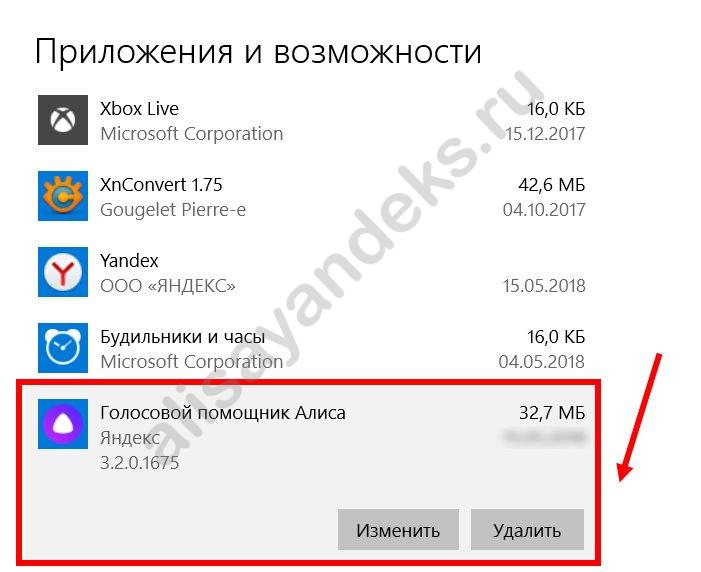
Распространенная ситуация – ты выполнил все пункты инструкции, но ярлык на панели задач или на «Рабочем столе» по-прежнему висит. Чтобы убрать «Яндекс Алису» с «Панели задач», используй специальные утилиты-деинсталляторы.
Специальные программы
Вышеописанный способ поможет удалить программу, но с помощью него не избавишься от остаточных файлов, которые не только занимают много места на устройстве, но и могут мешать работе программного обеспечения в целом. Поэтому мы рекомендуем задействовать для деинсталляции специальные утилиты – они не только удалят само приложение, но и почистят за ним «хвосты».
Вот несколько программ-деинсталляторов, которые мы могли бы порекомендовать:
- CCleaner
- Advanced SystemCare
- Wise Care
Мобильные устройства
Как убрать голосовую программу Алиса в Яндексе на мобильных устройствах?
Андроид
Нужно заметить, что как такого отдельного приложения Алисы нет, если удалять ее с телефона, то только вместе с браузером Яндекс. Если не желаешь пользоваться и тем и другим приложением, вот как деинсталлировать Алису на Андроид-устройствах:
- Безусловно, подробное описание способа деинсталляции приложений на Андроиде зависит от устройства и версии ОС. Здесь мы приведем стандартную инструкцию. Но приложение можно удалить только вместе
- Открой «Настройки» в меню гаджета
- Выбери пункт «Приложения»
- Среди верхних вкладок выбери «Все» (All)
- В открывшемся списке ищем пункт «Голосовой помощник» или «Яндекс» — ориентироваться нужно, опять-таки, на фиолетовую иконку
- Откроется вкладка, в которой можно посмотреть все данные о приложении, а также управлять им
- Нажми кнопку «Очистить кеш» и «Стереть данные», чтобы стереть все остаточные файлы на устройстве
- А затем нажимай «Удалить»
Также есть способ через главное меню : нужно долго держать палец на нем и вы увидите «Удалить».
Айфон
На устройствах iPhone ситуация такая, что нет пока что отдельного помощника, поэтому удаление идет сразу с браузером
- Открывай последовательно «Настройки» , «Основные» , «Использование хранилища и iCloud»
- Затем выбери пункт «Управление»
- В открывшемся списке найди нужное приложение
- Выбери деинсталляцию и еще раз подтверди свои действия в открывшемся окошке.

Либо долго держи пальцем на программе и потом жми крестик:
Если ты передумаешь и решишь вновь скачать Алису, ты всегда сможешь это сделать у нас, либо на официальном сайте.
Причины
Почему пользователи решают удалить приложение «Алиса»? Причины могут быть разные, например:
- Несоответствие используемого устройства требованиям голосового помощника (Андроид не ниже 4.4, IOs не ниже 8.1, Windows от версии 7)
- Недостаточно места в памяти устройства
- Отсутствие стабильно работающего интернета
- Так как приложение, работая в фоновом режиме, значительно потребляет ресурсы оперативной памяти и заряд батареи, владельцы смартфонов небольшой производительности считают новую функцию неудобной
- Ну и, наконец, убрать голосовой помощник «Алиса», решают пользователи, которые считают функцию попросту не нужной
Источник